Настройка сервиса «Яндекс.Почта» для домена
Подключить домен к сервису Яндекс.Почта вы можете, перейдя по адресу https://pdd.yandex.ru/domains_add. Чтобы подключить домен, нужно авторизоваться в сервисах Яндекса (если у Вас нет учетной записи на Яндексе, необходимо её создать).
После авторизации введите домен в поле рядом с кнопкой Подключить домен и нажмите на неё.
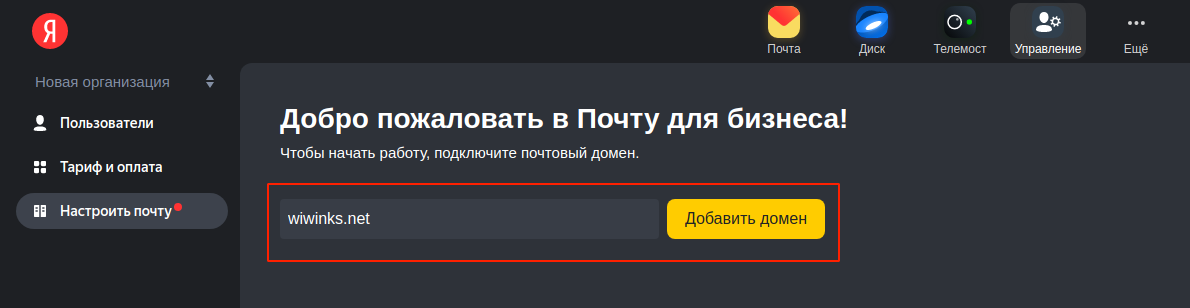
После этого подтвердите свои права на владение доменом. Яндекс предлагает сделать это тремя разными способами:
- с помощью размещения HTML-файла;
- с помощью создания TXT-записи для вашего домена/поддомена;
- с помощью вставки метатега в код главной страницы вашего сайта.
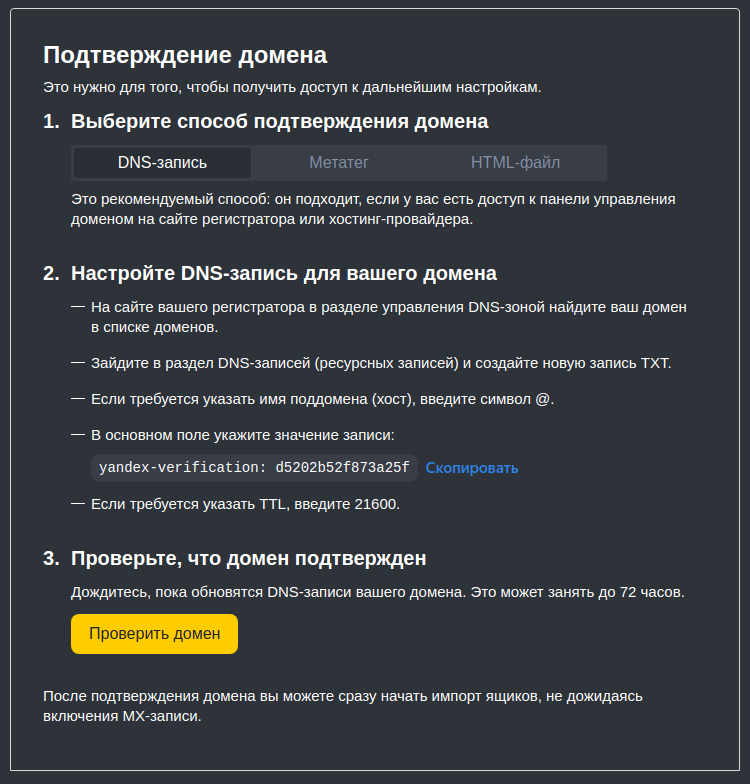
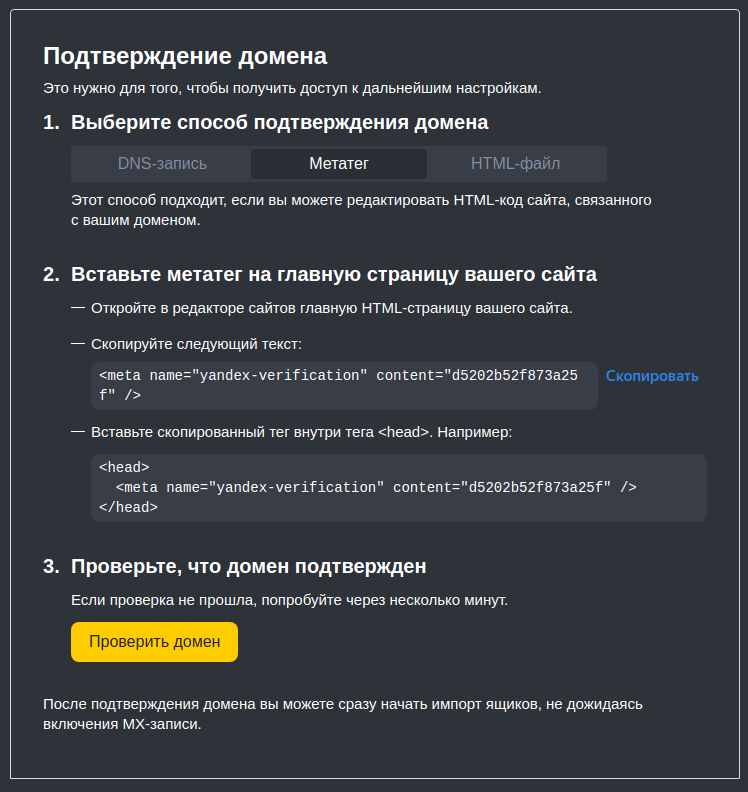
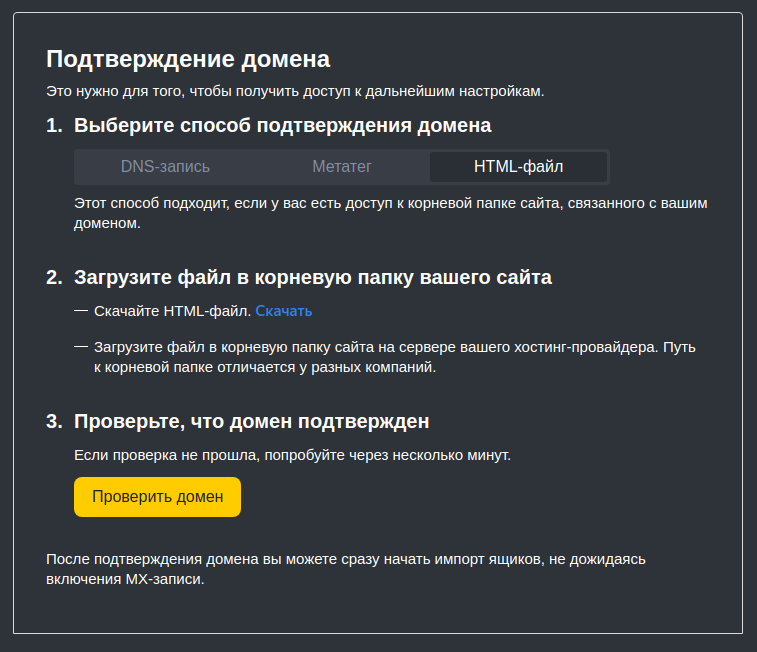
Вне зависимости от выбранного способа авторизации вам потребуется перейти в Панель управления аккаунтом. Вкладку с авторизацией домена лучше не закрывать, к ней вы будете часто обращаться.
Подтверждение домена с помощью HTML-файла
Скачайте предложенный Яндекском HTML-файл к себе на локальную машину и разместите его в корневой папке вашего сайте.
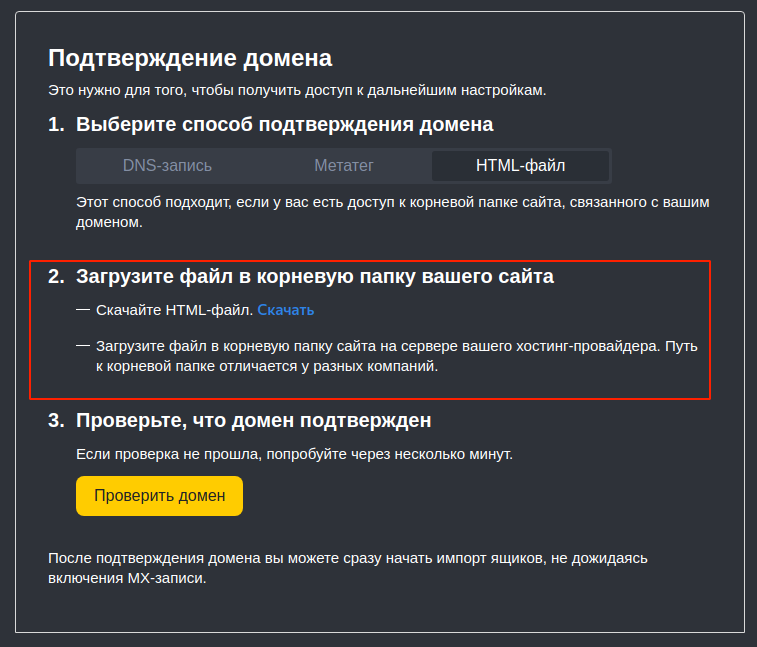
Самый быстрый способ это сделать — использовать Файловый менеджер в Панели управления. Перейдите в Панель и запустите Файловый менеджер, затем перейдите в корневую папку вашего сайта и загрузите скачанный файл.
После загрузки HTML-файла на сервер вернитесь к вкладке с авторизации домена в Яндексе по HTML и нажмите кнопку Проверить домен.
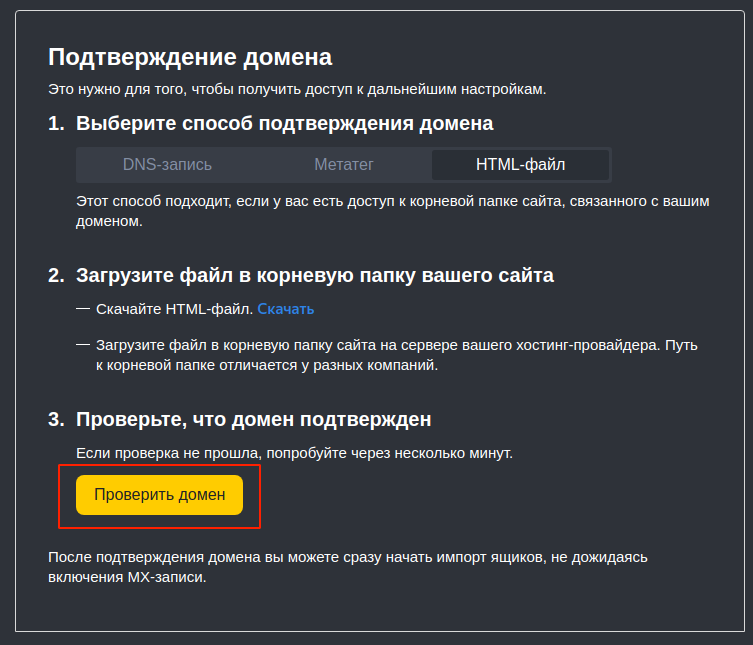
Если проверка не прошла, попробуйте через несколько минут. После завершения проверки вы сможете создавать нужные вам почтовые ящики на сервисе Яндекс.Почты.
Подтверждение домена с помощью TXT-записи
Для подтверждения домена этим способом перейдите в Панель управления, в раздел Управление DNS, выберите нужный вам сайт для добавления TXT-записи из списка сайтов.
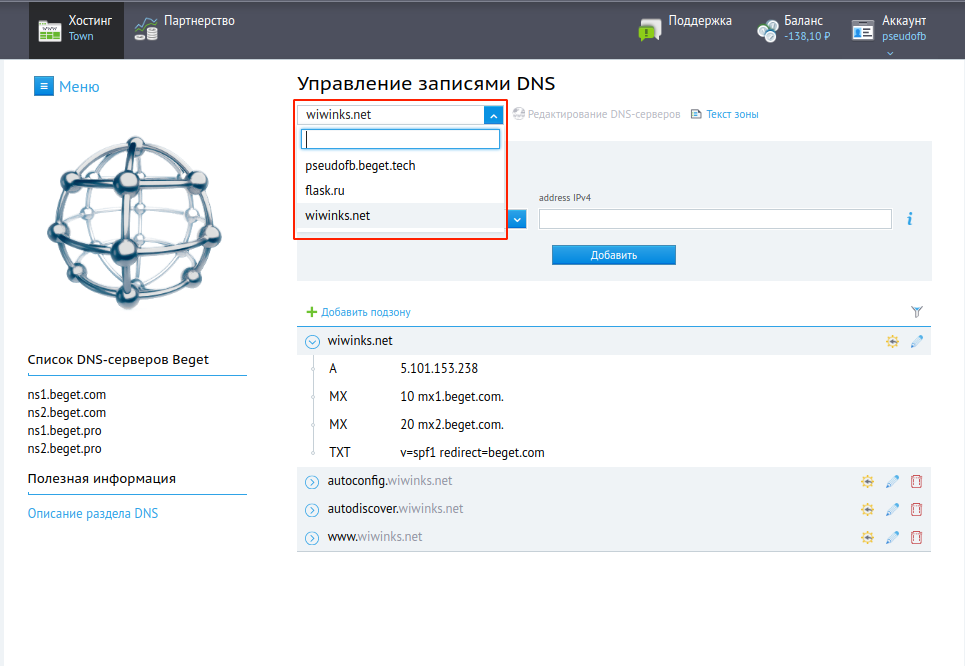
Ниже выпадающего меню с выбором домена, в блоке Быстрое добавление укажите:
- name — домен для которого добавляется запись;
- type — тип записи для добавления. Укажите TXT;
- data — значение записи. Скопируйте значение из вкладки валидации домена Яндексом.
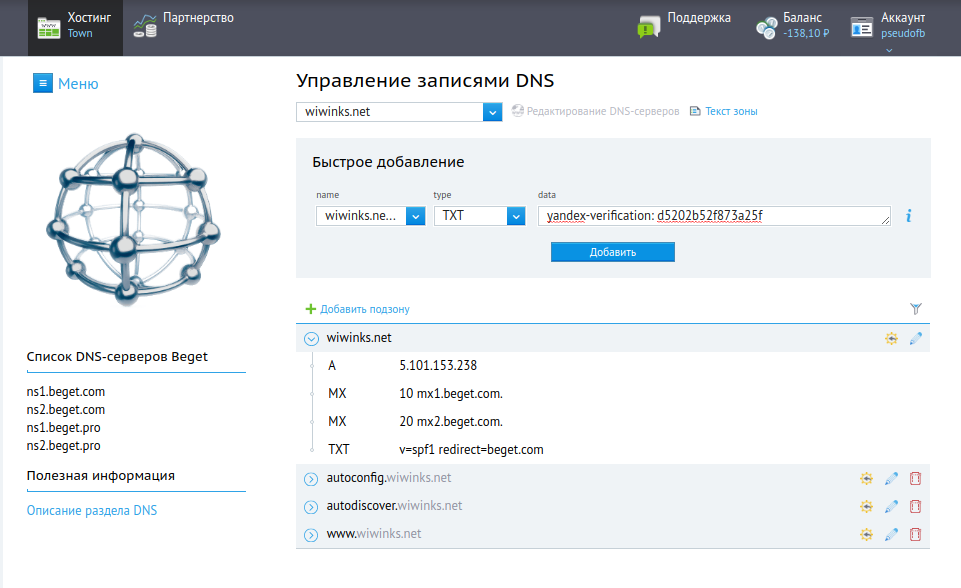
После заполнения всех полей нажмите кнопку Добавить и TXT-запись будет добавлена в NS-записи вашего домена. Дождатесь обновления DNS-записей на сервере ( в среднем это занимает до 10 минут). Поосле чего можно возвращаться в форму валидации Яндекса и проверять домен.
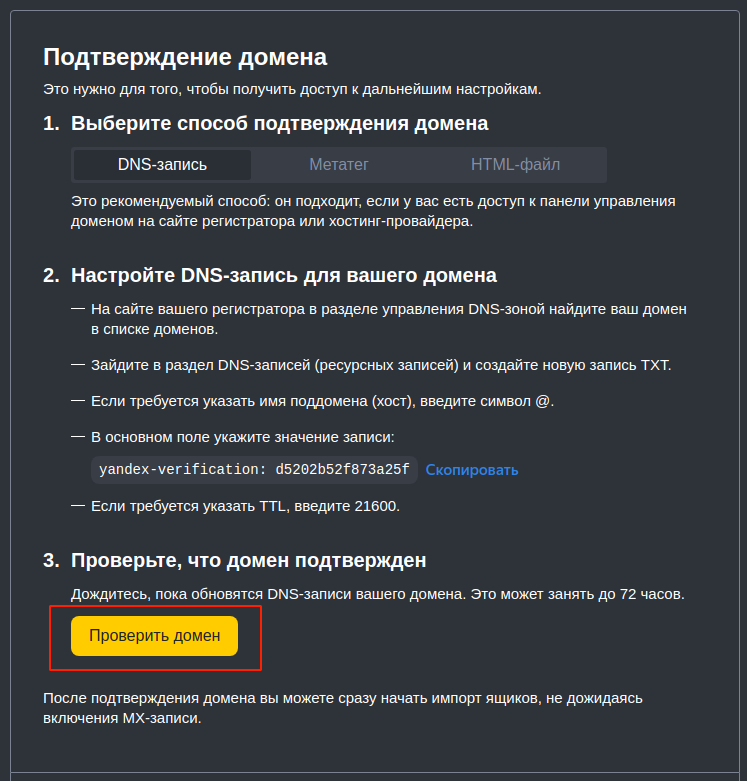
Если проверка не прошла, попробуйте через несколько минут. После завершения проверки вы сможете создавать нужные вам почтовые ящики на сервисе Яндекс.Почты.
Подтверждение домена с помощью Метатега
Для подтверждения домена этим способом вам понадобится Файловый менеджер. Запустите его и перейдите в директорию с главной HTML-страницей вашего сайта. Обычно это index.html или index.php.
Откройте файл с помощью встроенного редактора кода, дважды кликнув на файл левой кнопкой мышки.
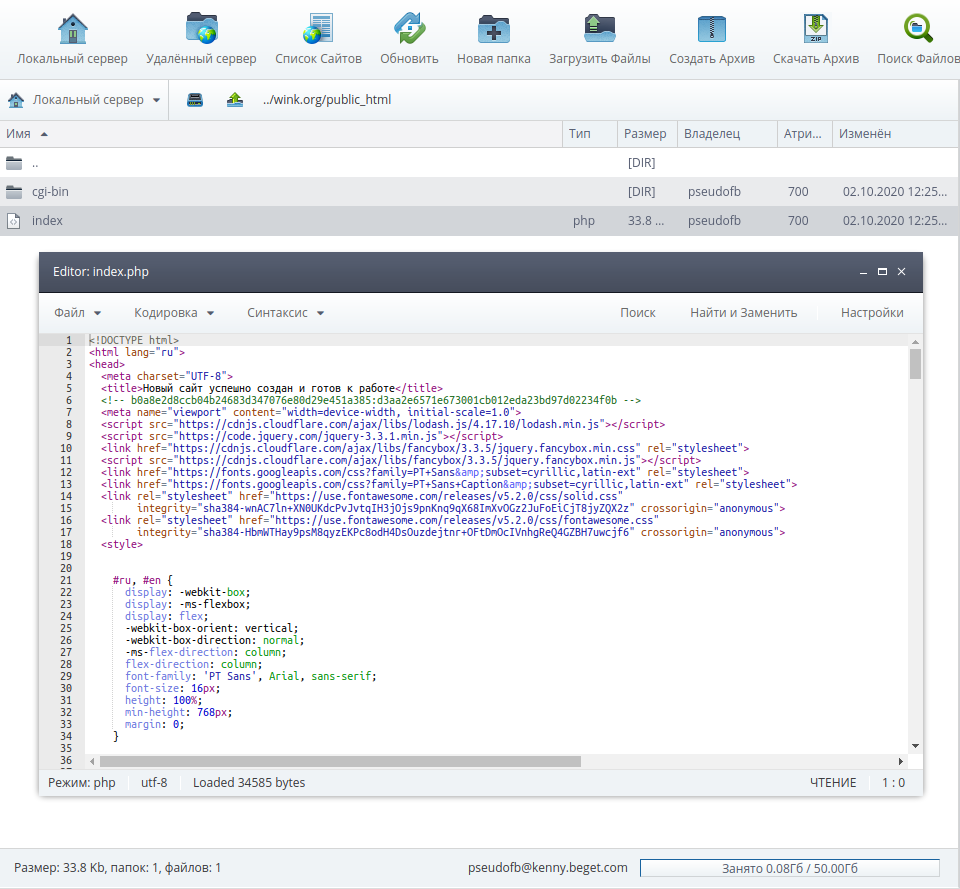
Теперь скопируйте метатег из формы валидации домена Яндексом и вставить его в код странице после тега <head>.
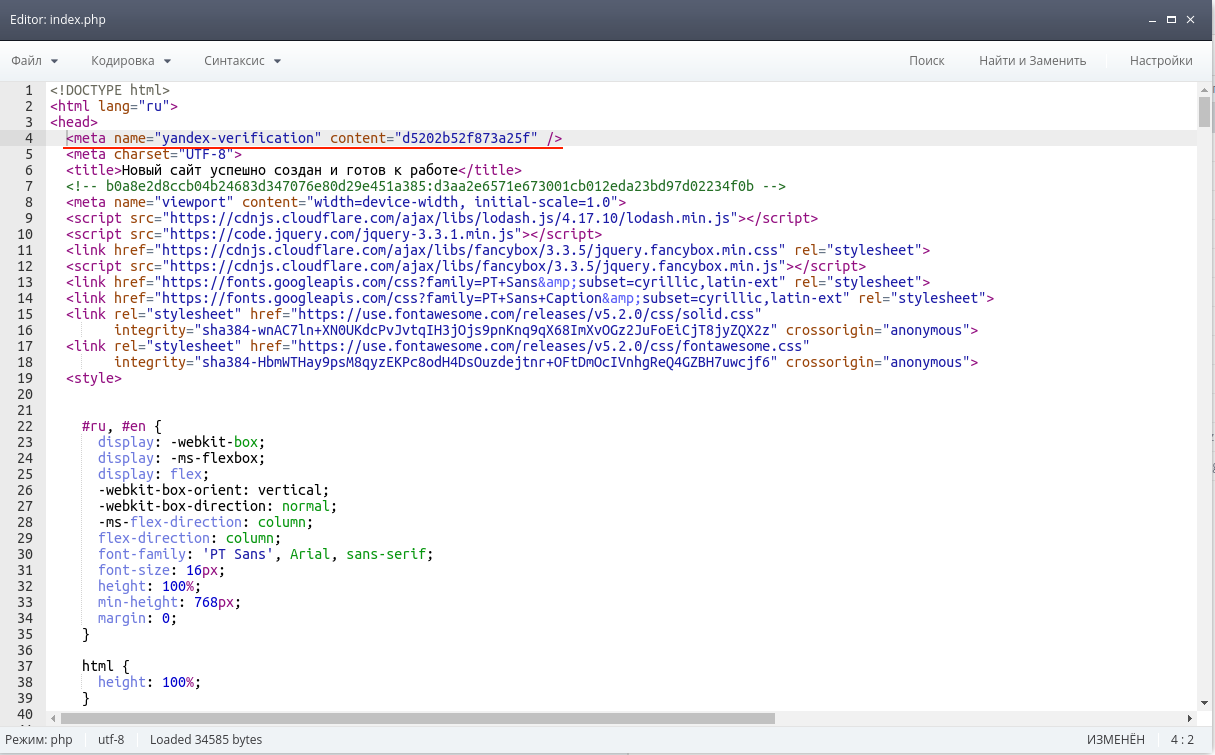
После внесения правок не забудьте сохраните файл.
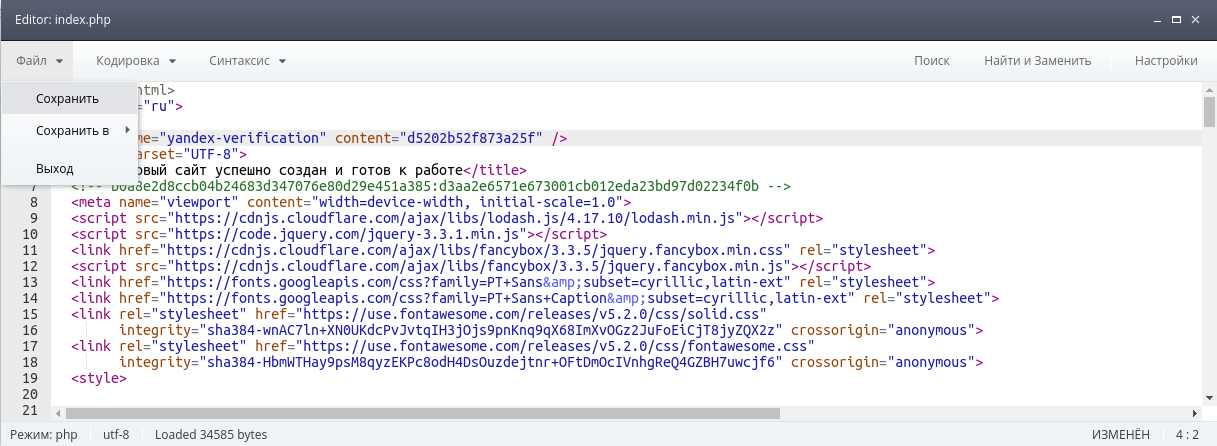
Вернитесь в форму валидации домена Яндексом и нажмите на кнопку Проверить домен.
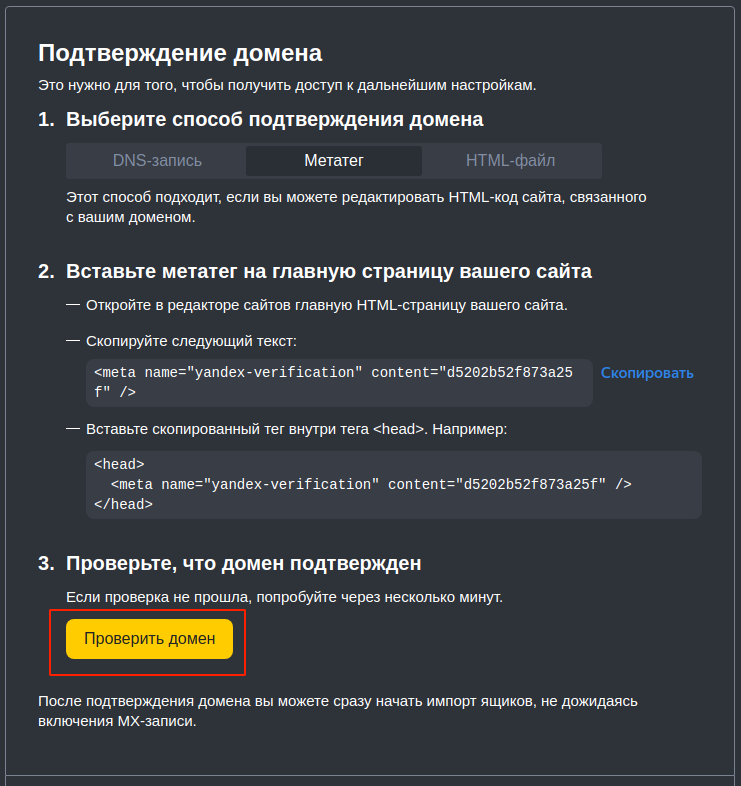
Если проверка не прошла, попробуйте через несколько минут. После подтверждения домена вам необходимо настроить MX-записи.
Настройка MX-записи
Перейдите в Панель, в раздел DNS и выберите из списка домен, который вы подключили к Яндекс.Почте.
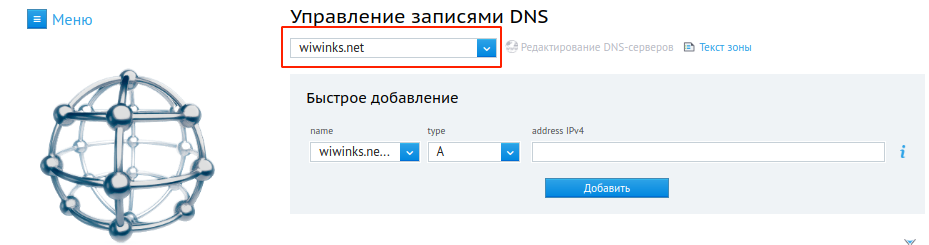
Разверните скрытый список записей у нужного вам домена и нажмите кнопку Открыть режим редактирования . Затем воспользуйтесь готовым шаблоном MX-настроек для Яндекса — нажмите на кнопку MX шаблоны и выберите Яндекс. Нажмите кнопку Сохранить. Также вы можете ввести нужные записи вручную, не используя готовый шаблон.
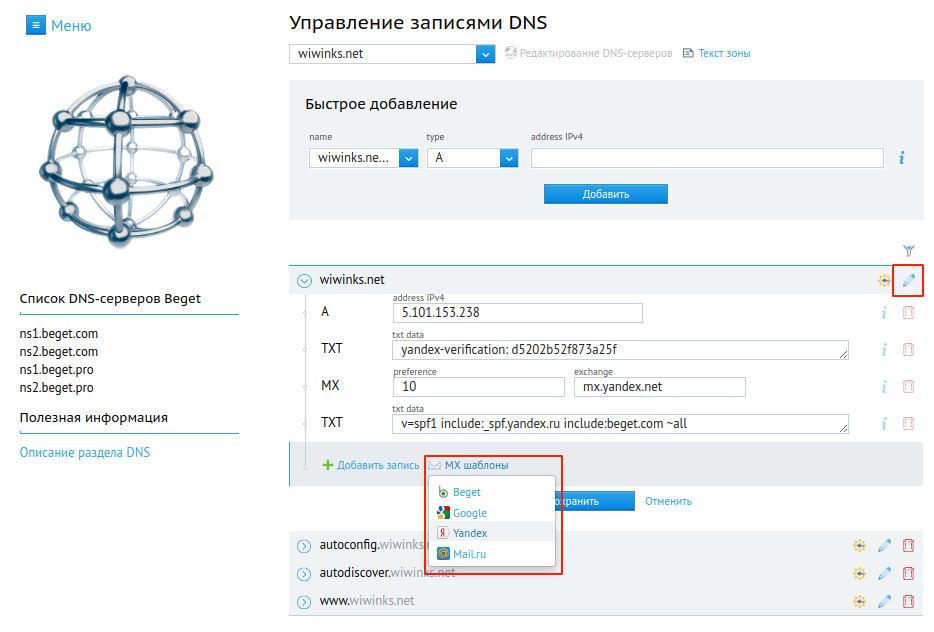
Теперь можно вернуться во вкладку валидации домена Яндексом и проверить смену MX-записей. Потребуется 10-15 минут для обновления MX-записей. После удачной проверки вы увидите следующее сообщение:

После завершения проверки вы сможете создавать нужные вам почтовые ящики на сервисе Яндекс.Почты.
Настройка почты для домена
Создание вашего личного почтового домена для сайта происходит в два этапа.
Этап 1 • Редактирование параметров MX и SPF записей
В панели управления регистратора вашего домена или в панели управления вашего хостинга необходимо настроить параметры MX и SPF записей для Яндекс почты. У разных регистраторовхостеров настройки происходят по разному, обычно в разделе DNS.
Заведите новую MX-запись со следующими параметрами:
- Имя поддомена: @
- Тип записи: MX
- Данные: mx.yandex.net.
- Приоритет: 10
Удалите все прежние MX-записи и TXT-записи, которые не указывают на серверы Яндекса. В большинстве случаев этого будет достаточно для нормальной работы почты. Но если вы планируете связать почту с функционалам вашего сайта (например для формы обратной связи), можете ввести дополнительные данные.
Для снижения вероятности попадания в спам писем можете добавить SPF-запись:
- Имя поддомена: @
- Тип записи: TXT
- Данные: v=spf1 redirect=_spf.yandex.net
Все параметры CNAME записи для DNS
| Поддомен | Тип | Данные | Примечание |
|---|---|---|---|
| imap.ваш_сайт.ru. | CNAME | imap.yandex.ru. | Чтобы забирать почту по протоколу IMAP, его необходимо включить на странице «Настройки» в разделе «Сбор почты» |
| pop.ваш_сайт.ru. | CNAME | pop.yandex.ru. | Чтобы забирать почту по POP3 |
| smtp.ваш_сайт.ru. | CNAME | smtp.yandex.ru. | Чтобы отправлять почту по SMTP |
| mail.ваш_сайт.ru. | CNAME | domain.mail.yandex.net. | WEB-интерфейс почты на вашем домене |
| @ | TXT | v=spf1 redirect=_spf.yandex.ru | Настройка SPF-записи, чтоб отправляемые письма не считались спамом |
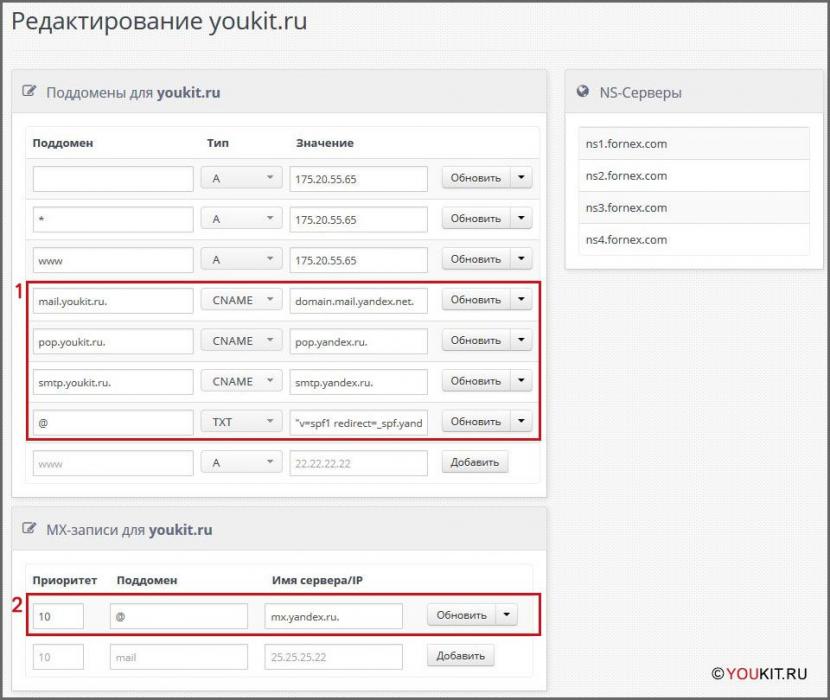
Пример настройки в панели управления хостингом Fornex
Проверьте все на наличие случайных ошибок и сохраните результат изменений.
Этап 2 • Настройка Яндекс-почты для домена
1. Заведите любой аккаунт на Яндекс —
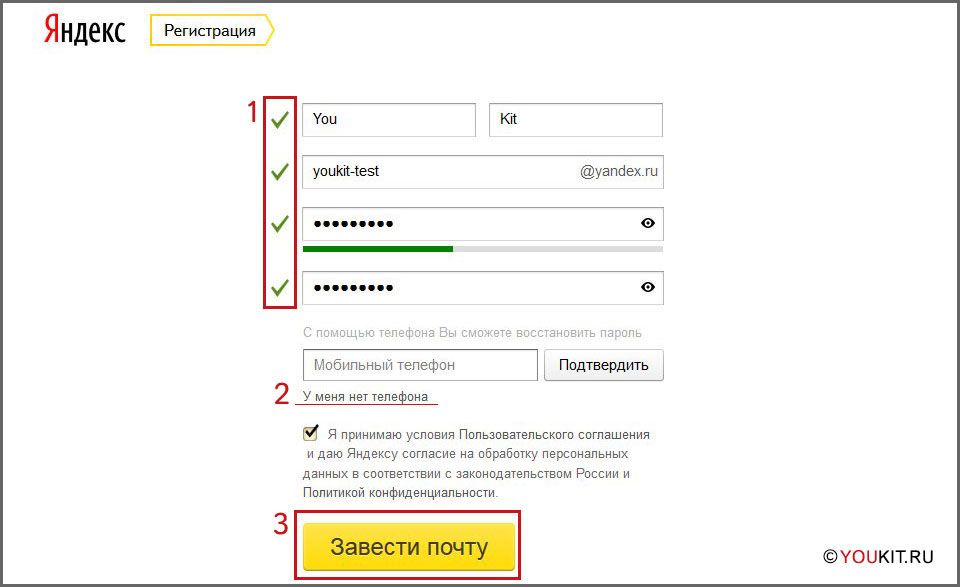
Регистрация на Yandex.ru
2. После авторизации перейдите в сервис «Почта для домена» и введите адрес вашего сайта.

Настройка Яндекс.почта
3. Подтвердить владение доменом. Самый простой способ – Загрузить в корневой каталог вашего сайта файл с указанным именем и содержимым. Через панель управления хостингом (Диспетчер файлов) или FTP-доступ к вашему сайту.
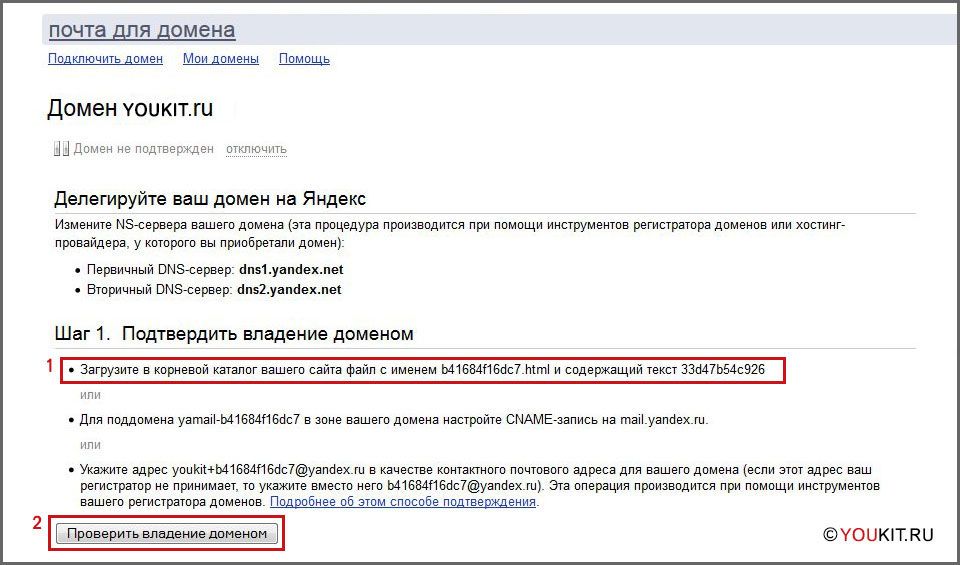
Подтверждения домена
Создайте на рабочем столе «Текстовый документ.txt». Откройте его любым текстовым редактором (Блокнотом или Notepad++) и скопируйте указанную строчку символов, сохраните . В этом примере это: 33d47b54c926. Сам документ переименуйте на указанное название
Пример: b41684f16dc7.html — обратите внимание на расширение файла .html
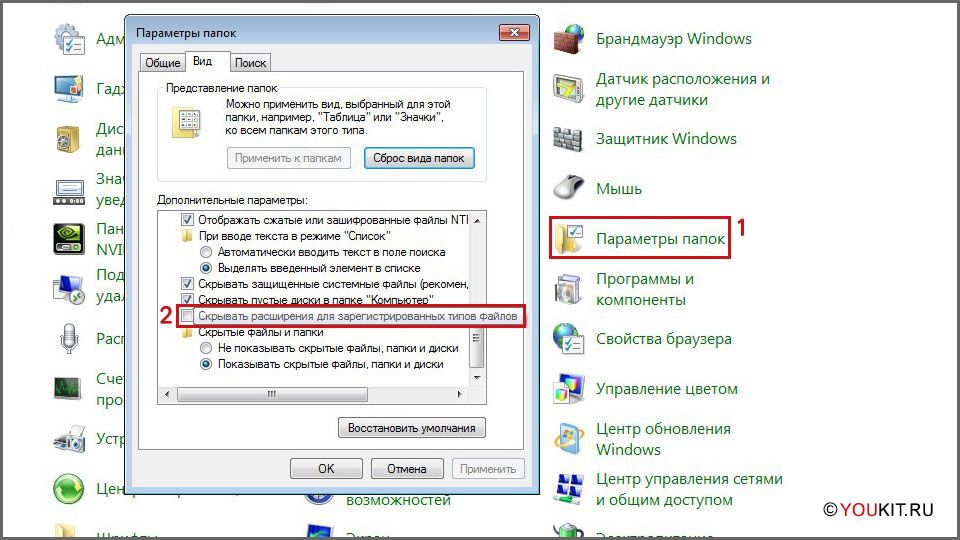
Включение отображения расширений файлов в Windows
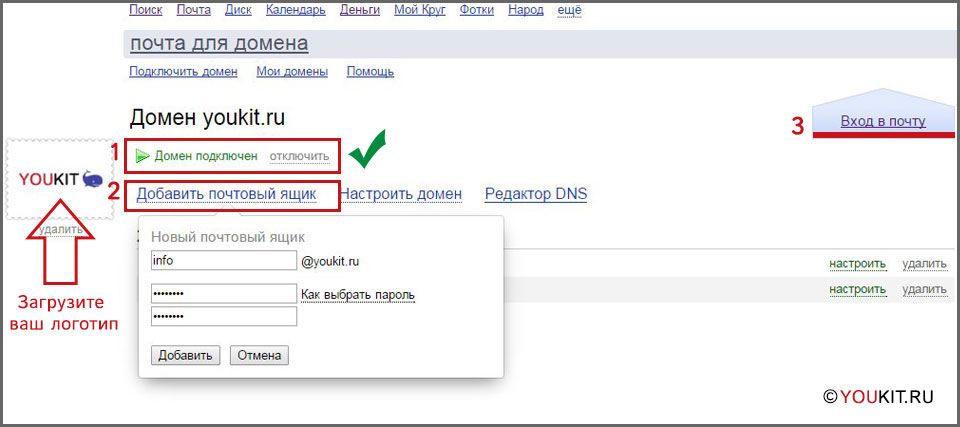
Создание новой почты
После размещения файла в корневой директории вашего сайта, нажмите «Проверить владения доменом». Иногда требуется время и несколько нажатий.
После успешного подтверждения прав вы сможете создать до 1000 почтовых ящиков с вашим доменом. Для этого нажмите «Добавить почтовый ящик» введите желаемое название и пароль. Жмем «Добавить».
Поздравляем! Ваша почта готова к работе. Можно так же подключиться к ней по протоколам Яндекс почты, из любого удобного для вас почтового клиента.
Настройка по протоколу IMAP
Входящая почта
- адрес почтового сервера — imap.yandex.ru;
- защита соединения — SSL;
- порт — 993.
Исходящая почта
- адрес почтового сервера — smtp.yandex.ru;
- защита соединения — SSL;
- порт — 465.
Настройка по протоколу POP3
Входящая почта
- адрес почтового сервера — pop.yandex.ru;
- защита соединения — SSL;
- порт — 995.
Исходящая почта
- адрес почтового сервера — smtp.yandex.ru;
- защита соединения — SSL;
- порт — 465.
(Последнее обновление: 03.05.2019)
Привет, мои дорогие читатели блога! Post updated! В связи с тем что, Яндекс объединяет интерфейсы для управления Коннектом и Почтой для домена, приходится обновлять свою запись. Ведь для меня главное, чтобы контент для посетителей был актуален всегда. Почта для своего домена на Яндексе — как много в этом звуке ну и так далее.
Создал я на днях почту для своего домена (сайта), теперь адрес почты выглядит красиво, солидно с info: info@svobos.ru. А вы о такой почте задумывались? Если да, тогда, айда за мной.
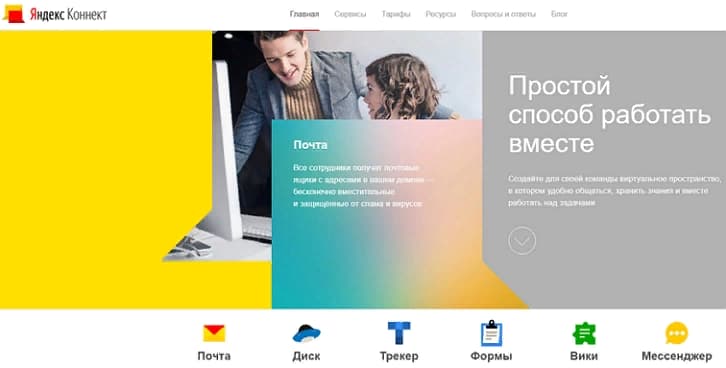
Yandex «Почта для домена» как почтовый шлюз для ваших серверов
Каждый раз поднимая новый сервер в облаках, вы получаете случайный IP-адрес. Не все понимают, что IP-адрес может попасть к вам с «историей». Часто приходится тратить время на удаление IP из публичных черных списков. В моём случае в последний раз это была очень неторопливая переписка с mail.ru, которая ни к чему не привела. После этого, создав новый сервер, я задумался: как же сделать так, чтобы не огребать проблем с такими IP-адресами?
Введение
Несмотря на то, что серверы у меня могут быть как постоянные так и «на поиграться», почту на всех них я не обслуживаю, но очень хочу получать сервисные письма от своих скриптов и системных служб.
Очевидное решение — сделать свой «порядочный» почтовый шлюз и все остальные серверы настраивать на пересылку почты через этот шлюз. Минусы такого решения очевидны:
- Отдельный сервер стоит денег, даже если это дешевая VPSка
- IP-адрес надо постоянно отслеживать в черных списках
- Настройка почтового шлюза требует времени, которое зависит от ваших скиллов
Из-за вышеперечисленных причин я пошёл искать другое решение, и, что характерно, нашёл.
Решение
Я обнаружил возможность схалявить, воспользовавшись сервисом «Почта для Домена» от Yandex. На тот момент у меня было поднято 3 сервера и в DNS были следующие А-записи:
| Хост | Тип | Значение |
|---|---|---|
| example.com | A | 123.123.123.120 |
| server1.example.com | A | 123.123.123.121 |
| server2.example.com | A | 123.123.123.122 |
| server3.example.com | A | 123.123.123.123 |
Я зарегистрировал свой технический домен в «Почте для Домена» и создал аккаунт: root@example.com . Попробовал отправить письма с одного из своих серверов, используя этот SMTP-аккаунт и получил следующую ошибку:
Yandex не разрешает подставлять какие попало данные в envelope-from . Но как же быть, если хочется понимать, с какого сервера пришло то или иное письмо, без дополнительных ухищрений?
Чтобы соблюсти правила Yandex’a, нужно выполнить следующие шаги на стороне их сервиса:
Зарегистрировать основной домен и его поддомены в pdd.yandex.ru. Проще всего пройти подтверждение домена через добавление CNAME-записи:
Так же для каждого домена создаем MX-запись:
В настройках основного домена указать поддомены как алиасы этого домена.
Создаём почтовый аккаунт root@example.com , если он ещё не создан
Дальше требуется работа на нашей стороне — настраиваем сервера:
- Устанавливаем msmtp — миниатюрный SMTP-клиент, который предоставляет свою реализацию sendmail
и смотрим результат:
Отлично, успех! Письмо ушло, правда, найдем мы его в спаме, так как оно почему-то пустое. Давайте проверим более привычным и «человеческим» способом:
Вот, теперь в ящике нормальное письмо. Здорово!
DKIM & SPF
А еще можно для каждого домена прописать записи DKIM и SPF. Если вы, как я, используете свой DNS-хостинг, то просто скопируйте соответствующие значения из “DNS редактора” в интерфейсе Яндекса
Внимание: для каждого домена и алиаса свой ключ!
| Хост | Тип | Значение |
|---|---|---|
| mail._domainkey.example.com | TXT | v=DKIM1; k=rsa; t=s; p=MIGf. |
| mail._domainkey.server1.example.com | TXT | v=DKIM1; k=rsa; t=s; p=MIGf. |
| mail._domainkey.server2.example.com | TXT | v=DKIM1; k=rsa; t=s; p=MIGf. |
| mail._domainkey.server3.example.com | TXT | v=DKIM1; k=rsa; t=s; p=MIGf. |
Отсылаем с сервера письмо и смотрим в заголовки:
В случае если отправка почты для домена будет происходить только через сервера Яндекс и с заранее известных IP-адресов, то можно смело прописать SPF-записи в соответствии с документацией https://yandex.ru/support/pdd/troubleshooting/dns.xml#step2
| Хост | Тип | Значение |
|---|---|---|
| example.com | TXT | v=spf1 redirect=_spf.yandex.net |
| server1.example.com | TXT | v=spf1 redirect=_spf.yandex.net |
| server2.example.com | TXT | v=spf1 redirect=_spf.yandex.net |
| server3.example.com | TXT | v=spf1 redirect=_spf.yandex.net |
Нюансы
Скорее всего, вы молодцы, и ваше приложение работает не из под root’а. Попытка послать письмо из-под обычного пользователя опять приведёт к знакомой ошибке в логе msmtp:
Можно решить эту проблему по-разному. Например, можно явно указывать пользователя, отключив опцию auto_from off в msmtp . Но я уже решил, что меня это не устраивает.
Правильное решение — добавить пользователя как алиас для нашего основного адреса:
Отправка и прием почты через SMTP, IMAP, POP3
SMTP
Про функцию php mail() поговорили, а что же с SMTP настройкой, которая даже указана в заголовке? Настройка отправки почты для сайта по SMTP очень простая, если CMS или разработанный сайт поддерживают эту функцию. Вам остается только ввести нужные данные:
- – ваш почтовый адрес в инфраструктуре Mail.ru (где — это имя вашего почтового ящика, а — имя вашего домена) ;
- – пароль от вашего почтового ящика домена в инфраструктуре Mail.ru;
- адрес почтового сервера — ;
- защита соединения — ;
- порт — (с шифрованием).
IMAP
Для настройки получения почты по протоколу IMAP необходимо указать следующие данные:
- – ваш почтовый адрес в инфраструктуре Mail.ru (где — это имя вашего почтового ящика, а — имя вашего домена) ;
- – пароль от вашего почтового ящика домена в инфраструктуре Mail.ru;
- адрес почтового сервера — ;
- защита соединения — ;
- порт — (при использовании шифрования ) и (при использовании шифрования ).
POP3
Для настройки получения почты по протоколу POP3 необходимо указать следующие данные:
- – ваш почтовый адрес в инфраструктуре Mail.ru (где — это имя вашего почтового ящика, а — имя вашего домена) ;
- – пароль от вашего почтового ящика домена в инфраструктуре Mail.ru;
- адрес почтового сервера — ;
- защита соединения — ;
- порт — (с шифрованием).
На этом настройка обслуживания почты для домена через инфраструктуру Mail.ru закончена. Вы можете быть уверены, что теперь ваша почта будет доходить до адресатов , если вы не будете нарушать правила сервиса и ваш сервер не попадет в спам базы (при использовании локальной отправки).
Как создать электронную почту на своем домене на хостинге Timeweb
Мой домен https://denezhnye-ruchejki.ru/ расположен на хостинге Timeweb. Именно на его примере я покажу весь процесс. На самом деле это просто.
Перейдите в админку хостинга Timeweb и слева в меню найдите раздел Почта.
В новом окне вы увидите панель, где отобразится имя вашего домена и рядом ссылка Добавить ящик. Чтобы создать почту со своим доменом, необходимо кликнуть по ней.
На заключительном шаге заполните пустые поля: придумайте имя для вашей почты и пароль. Кстати, пароль можно сгенерировать.
Внимание! Почтовый ящик на Timeweb защищен антивирусником Касперский, поэтому для того, что вы могли получать письма на вашу почту, необходимо добавить две записи в настройках DNS — вкладка MX — Другой сервис. Это можно сделать через меню Домены и поддомены
Настройки электронного ящика
Обратите внимание на первый момент: на хостинге со своим доменом есть возможность регистрировать неограниченное количество ящиков. И второй момент: у каждого ящика есть настройки, которые вы можете отредактировать
И второй момент: у каждого ящика есть настройки, которые вы можете отредактировать.
В общих настройках можно изменить пароль и включить автоответчик на входящие письма. Проще говоря, если вы подключите данную функцию, отправители писем на вашу почту смогут получать уведомления об их доставке автоматически. И здесь можно обыграть данную возможность и включить в текст письма информацию, которую бы вы хотели донести до адресанта.
«Спам-фильтр» позволит добавить электронные адреса тех ящиков, письма из которых не должны попадать в спам.
Во вкладке «Рассылки» вы можете добавить список адресов, включенных в рассылку.
«Контроль входящих» позволит получать все письма, отправленные с вашей почты на домене, на дополнительный адрес, указанный в настройках.
Как открыть созданную почту
Чтобы попасть внутрь почтового ящика, зайдите на хостинг, выберите в меню Почта, кликните по нужному адресу и введите пароль, который вы указывали при регистрации. И вы окажитесь внутри своего электронного ящика.
P.S. На самом деле, есть еще одна причина, по которой я посвятила эту статью теме как создать почту со своим доменом. В следующей статье я расскажу, как добавить формы подписки на свой сайт через сервис Spoonpay. А для этого нам и понадобится такая электронная почта.
Приступая к созданию этой статьи, я хотела уделить внимание созданию почты только через хостинг. Но на самом деле я знаю еще два варианта, как это можно сделать: используя возможности поисковых систем yandex.ru и mail.ru
Как настроить почту для домена на Яндексе?
Процесс создания почты сайта на Яндексе доступен каждому. Достаточно запастись терпением, внимательно изучить нашу статью, и вы сможете сделать почту сайта и без труда пользоваться ее преимуществами. Конечно, потребуется какое-то время для создания почты сайта на Яндексе, настройка таких подписок как DKIM, MX, SPF. Необходимо также понимание не только секретов эффективного ретаргетинга, но и возможности применить знания на практике.
Теперь все по порядку. Почта домена на Яндексе всегда привязана к домену. Соответственно, если ресурс существует, то домен тоже есть и его имя соответствует имени сайта.

Ступенчатая инструкция по созданию почты сайта на Яндексе начинается с:
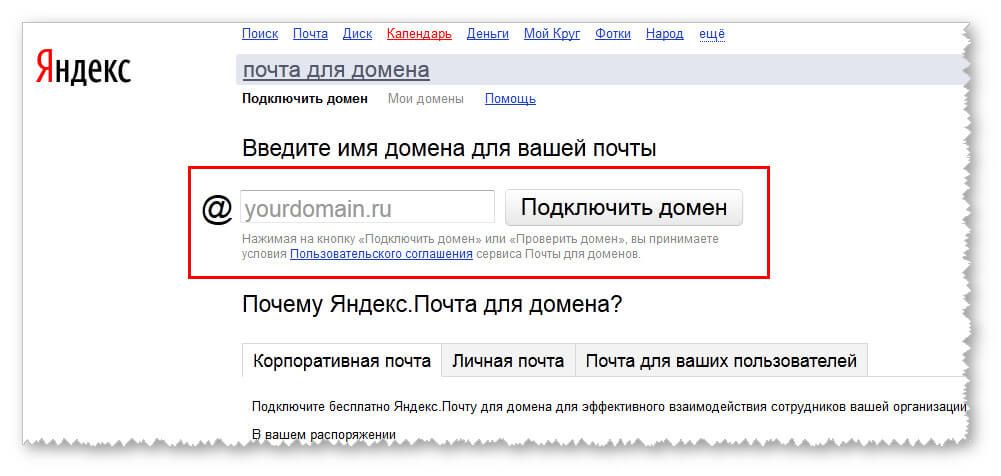
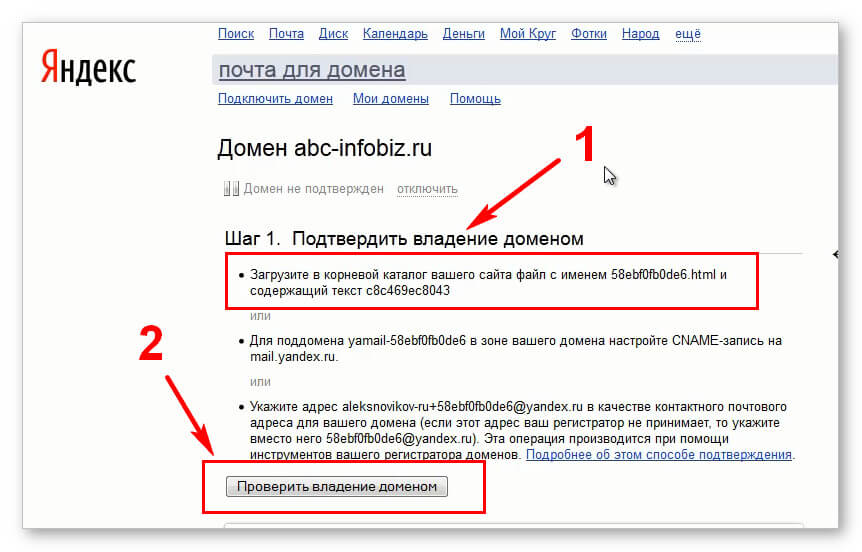
Последнее действие в списке займет какое-то время, а после завершения операции автоматически переведет на страницу по настройке MX-записей, которые позволяют Яндексу проводить обработку почты. При добавлении записи кликните на «Проверку MX-записи», сразу появится надпись: «Домен подключен».
При делегировании домена на серверы Яндекса задача упрощается в разы, а нужные записи и подписи будут настроены автоматически и при желании исправлены или подкорректированы в редакторе. Есть в этом способе и недостаток, который заключается в том, что если раньше вы уже настраивали DNS-записи, то настройки будут сбиты и они исчезнут – придется заново переносить их на новый DNS-сервер.
Теперь можно начинать работу с электронной почтой и при желании создавать дополнительные ящики
Важно только знать, что, при первом входе в ящик для домена Яндекс запросит личную информацию (данные о себе), а в случае потери пароля – попросит ответить на контрольный вопрос.. В завершении статьи хотелось бы добавить, что создание почты сайта на Яндексе – действенное решение для сайтов и организаций, которые нуждаются в рекламе, высоких рейтингах и долгом стабильном существовании, и развитии на рынке сбыта товаров и услуг.
В завершении статьи хотелось бы добавить, что создание почты сайта на Яндексе – действенное решение для сайтов и организаций, которые нуждаются в рекламе, высоких рейтингах и долгом стабильном существовании, и развитии на рынке сбыта товаров и услуг.
Чем полезна Яндекс Почта для домена
Для обычных пользователей
- Объем одного ящика неограничен.
- Защита от несанкционированных доступов, нежелательной почты, технологии защиты от вирусов.
- Любые темы оформления и знакомый интерфейс для работы.
- Легкое и наглядное управление.
Для корпоративных
- 1000 бесплатных ящиков. По запросу можно получить еще.
- API для интеграции с системами компании;
- Автоматическое добавление новых сотрудников в рассылки.
- Все контакты сотрудников собраны для удобства в адресную книгу.
- Адресная книга синхронизируется с другими сервисами.
- Можно импортировать сообщения из других ящиков.
- Сортировка сообщений.
Как создать почту на Яндексе со своим доменом: инструкция
Читайте статью «Как настроить почту на WordPress».
Видим следующее: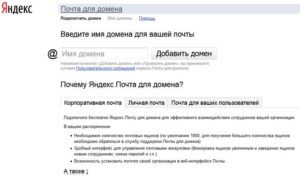
Yandex предлагает нам бесплатно создать почту на собственном домене для таких целей:
- Корпоративная с возможностью создания до 1000 ящиков (по умолчанию) для сотрудников, добавления логотипа компании и удобным интерфейсом для нужд корпорации;
- Личная – почта для ведения своего сайта или блога;
- Для пользователей – с целью привлечения новых клиентов, рассылки информации заинтересованным лицам.
Если вы не авторизовались в Яндексе ранее, потребуется сделать это на данном этапе. Заводим новый аккаунт в Yandex, либо авторизуемся в уже существующем.
Теперь необходимо подтвердить владение доменом.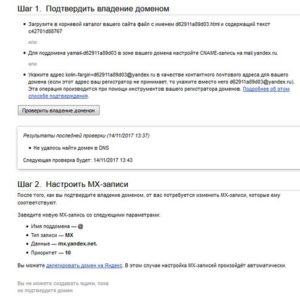
Шаг 1 – предлагает нам три варианта подтверждения. Самый простой и доступный из них – первый. Мы создаем html-файл строго с тем именем, которое появилось на данном этапе. Т.е. в моем случае, это файл — d62911a89d03.html с текстом внутри — c42701d88767. Для этого создаем с помощью блокнота txt файл с названием выше, в нем прописываем необходимый текст, сохраняем и меняем его расширение на html. Созданный новый файл через ftp-клиент загружаем в корневой каталог (для Вордпресс — public_html).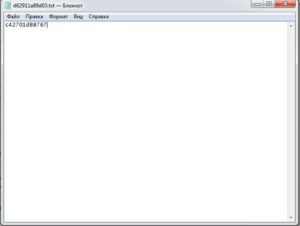
После проделанных манипуляций жмем «Проверить владение доменом» и ждем подтверждения.
Шаг 2 – настройка MX-записи необходима для того, чтобы перенаправить почту с хостинга на новый ящик на Яндексе.
Для этого в интерфейсе вашего хостинга находим раздел «Домены», а в настройках DNS выбранного домена заходим на вкладку MX-сервера. Среди них выбираем – «Почта Яндекс» и сохраняем изменения.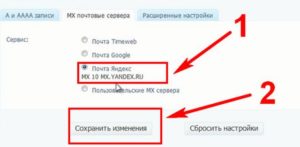
После этого на этапе «Шаг 2» жмем «Проверить MX записи».
Если проверка прошла успешно, вы увидите следующее окно с уведомлением «Домен подключен»:
Теперь вы можете добавить в Яндексе новые почтовые ящики со своим доменом.
В случае, если вы создаете доменную почту для организации, не лишним будет настроить цифровую подпись DKIM (DomainKeys Identified Mail). Так ваш почтовый ящик будет распознаваться системами антиспама, как более надежный, и снизится вероятность попадания ваших писем в спам получателя.
Инструкции по настройке DKIM-подписи можно найти тут — , в том числе с индивидуальными рекомендациями для отдельных хостинг-провайдеров.
Преимущества и недостатки почты для домена на Yandex
Подводя итоги по созданию Яндекс-почты для домена, хочу еще раз обратить внимания на основные плюсы данного сервиса:
- Привычный и удобный интерфейс;
- Презентабельное название почтового ящика (с именем организации после “@”);
- Возможность подключать до 1000 е-мэйлов для сотрудников;
- Объем ящика не ограничен, к тому же теперь письма не будут занимать место на хостинге;
- Проверка на вирусы;
- Доверие систем антиспама;
- Доступ к почте с мобильных устройств;
- Возможность осуществления email-рассылок внутри домена;
- Настройка фильтров по отсеиванию спама;
- Дополнительные полезные сервисы и инструменты: чат, скачивания файлов одним архивом, проигрывание mp3 и другое.
На сегодняшний день этим инструментом от Yandex можно пользоваться бесплатно, однако, как и любой free-продукт, в почте Яндекса присутствует реклама. К тому же, техническая поддержка данного инструмента фактически отсутствует.
Подтверждение управления доменом
2.1. Первая часть подключения прошла успешно, теперь нужно подтвердить права на управлением домена. Для этого лучше воспользоваться подтверждением через HTML-файл.
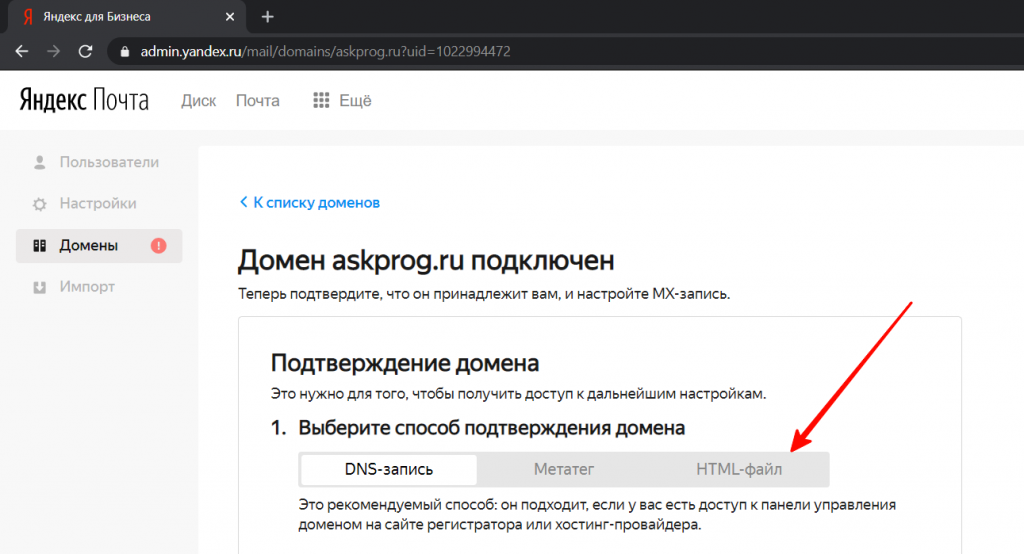
2.2. Скачайте HTML-файл для подтверждения. Его нужно будет залить на ваш сайт, чтобы Яндекс убедился, что вы управляете сайтом.
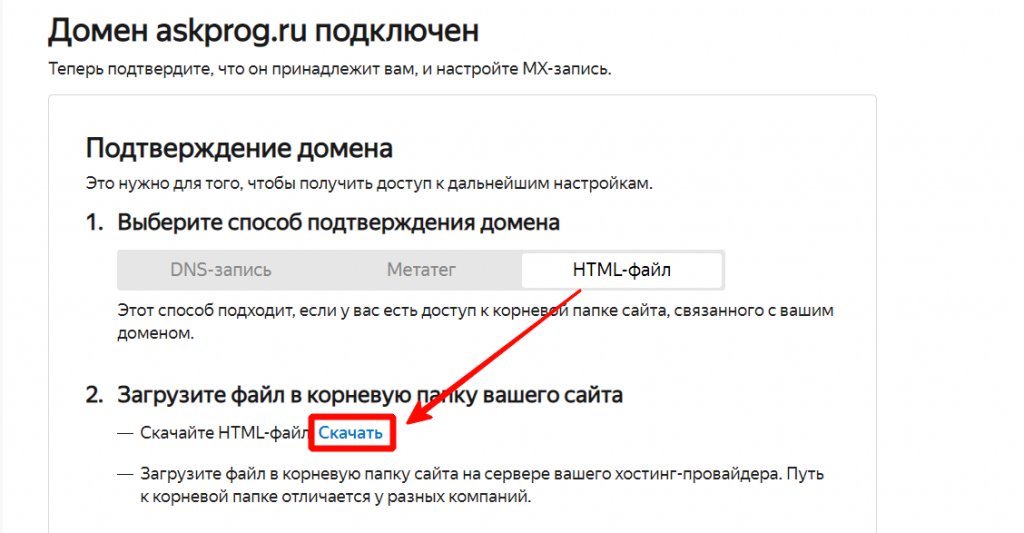
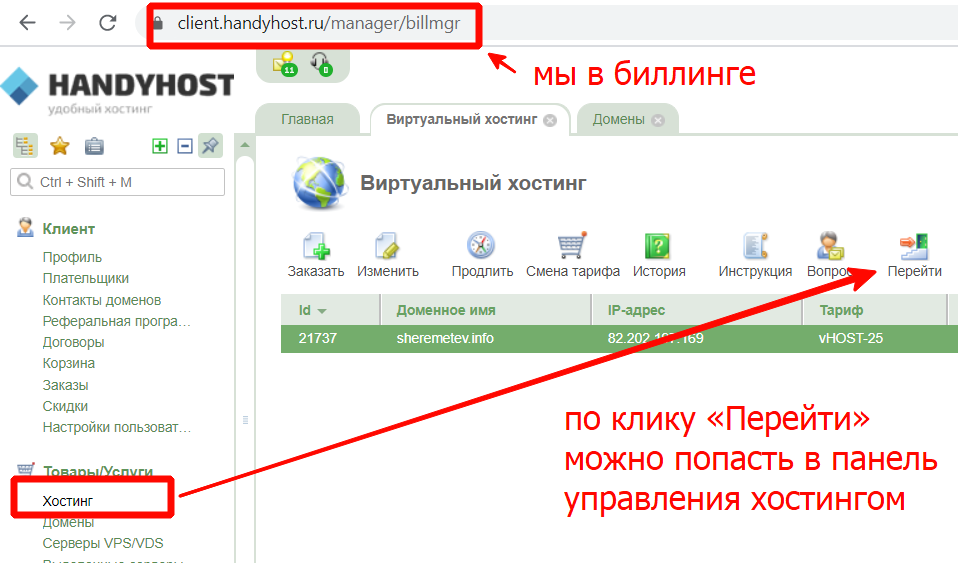
2.4. Для загрузка файла проверки в панели управления хостингом заходим в менеджер файлов.Для других хостингов шаги могут отличаться, но менеджер файлов в том или ином виде есть в любом хостинге
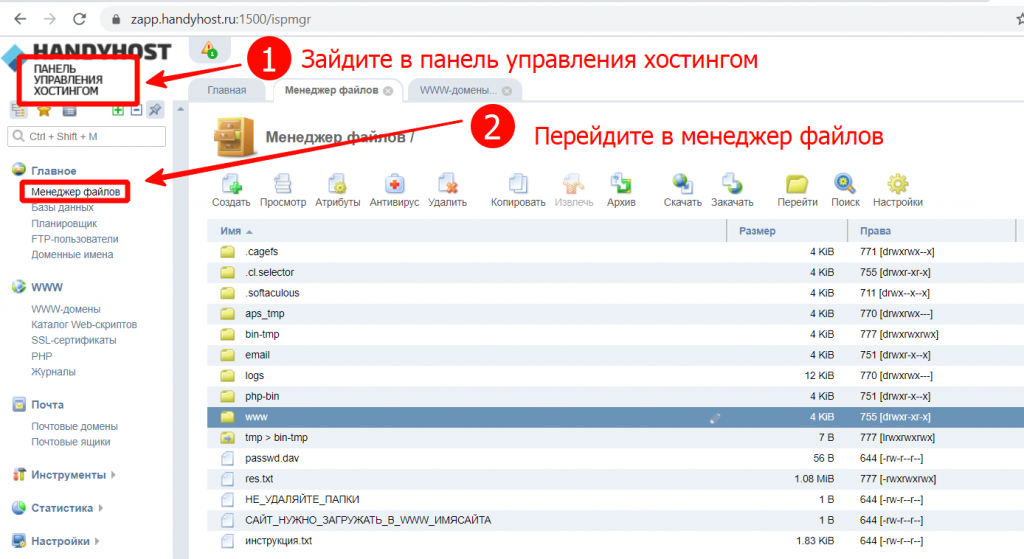
Дважды кликаете на www. Там должен быть каталог с доменом (в нашем случае askprog.ru). Если его нет, создавайте, нажав Создать.Для других хостингов этот шаг может отличаться. Уточните в службе поддержки, где найти корневой каталог сайта
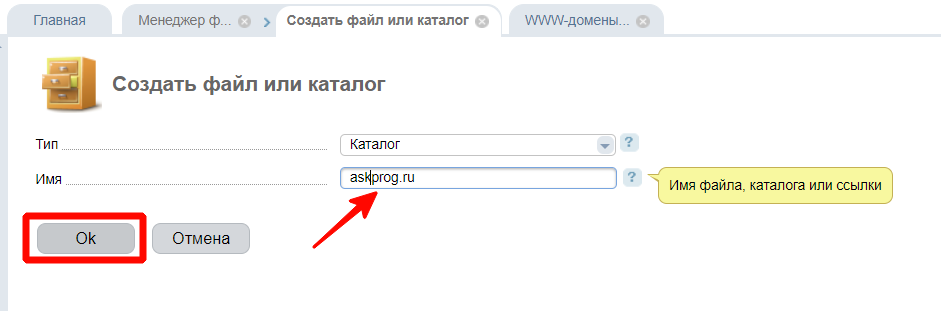
Каталог создан. Зайдите в него и закачайте файл, который скачали от Яндекса в п. 2.2. Нажмите Закачать, и выберите файл на компьютере (yandex_**********.html) и нажмите ОК.
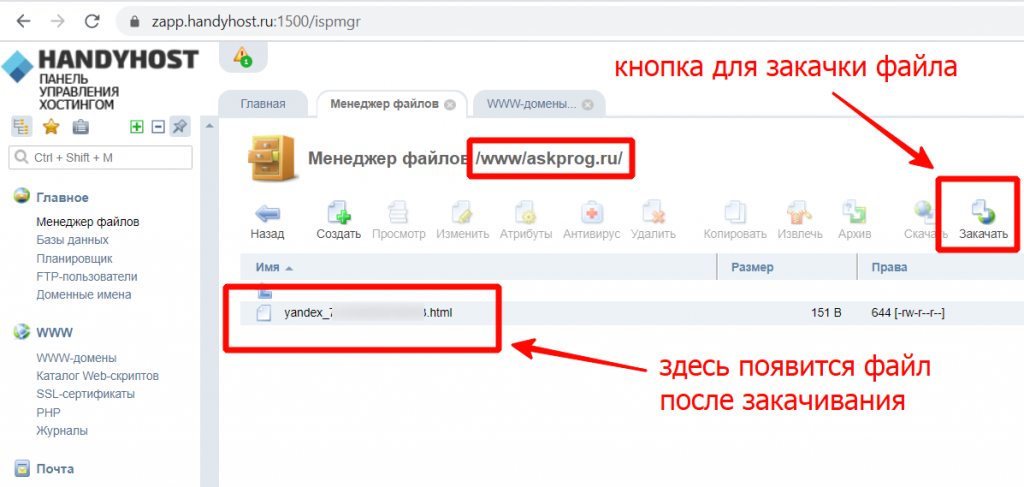
2.5. Вернитесь на Яндекс.Почту и проверьте подключение домена.
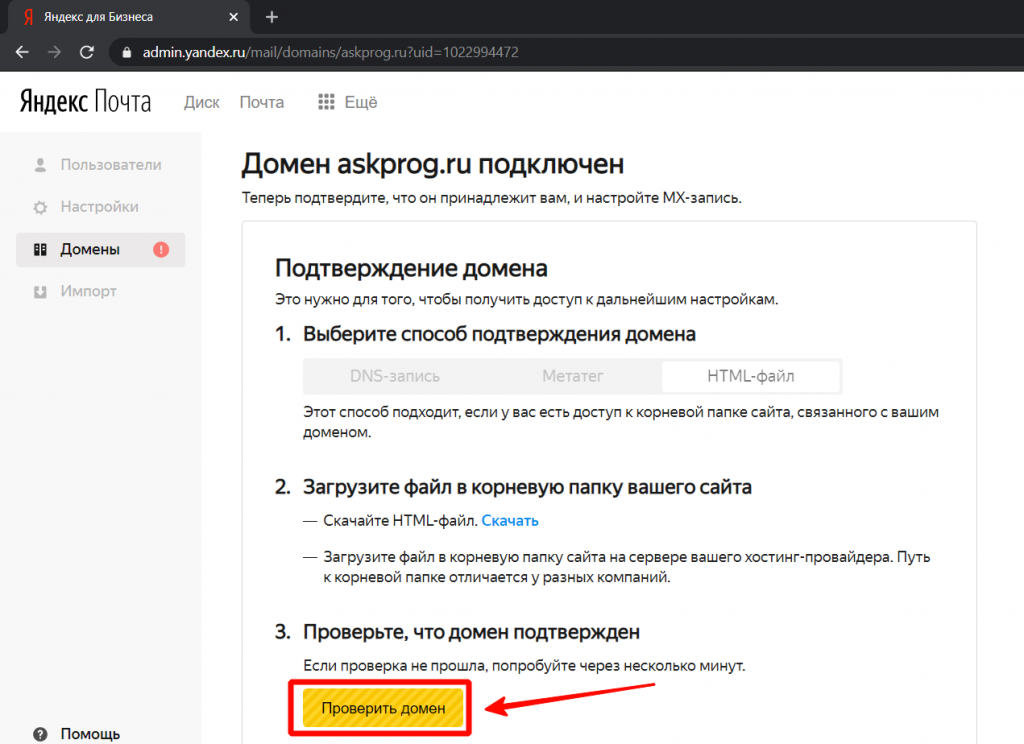
Если файл от Яндекса доступен на вашем сайте, появится сообщение, что сайт подключен.

Полпути пройдено. Теперь подключим саму доменную почту.
Корпоративная почта Gmail с доменным именем
На сегодняшний день сервис доменной почты от Google G Suite работает только на платной основе. Но предоставляется бесплатный пробный период в течение 14 дней. Существует три тарифа:
Базовый тариф – 5 долларов в месяц за одного пользователя. За эти деньги вы получаете:
- Почтовый ящик с доменным именем;
- Неограниченное количество групповых адресов;
- Отсутствие рекламы;
- Использование сервисов совместной работы: таблицы, документы, презентации и т.д.;
- Голосовые и видео-чаты, где могут участвовать до 25 человек одновременно;
- Общие календари позволяют планировать встречи и мероприятия;
- Облачное хранилище данных – 30 Гб;
- Надежные системы безопасности, антиспама, защиты данных и управления;
- Круглосуточная техническая поддержка.
При этом платным аккаунтом пользователя считается персональный адрес, типа имя@компания.ru. Групповые же адреса, или псевдонимы, типа продажи@компания.ru можно создавать бесплатно.
Это хорошее решение для различных организаций, коммерческих предприятий и компаний.
Основные этапы создания аккаунта в G Suite
Указываем название компании и количество человек, которые буду пользоваться сервисом.
Теперь необходимо настроить почтовый ящик и добавить пользователей. На данной этапе можно добавить до 10-ти человек. После их добавления потребуется подтвердить право собственности на домен.
Для этого добавляем указанный на данной странице метатег на главную страницу сайта в раздел <head> перед <body>, подобным образом:
Когда метатег добавлен, ставим галочку в первой строке и переходим к следующему пункту:
В разделе управления записями DNS на хостинге нужно удалить старые MX-записи, по аналогии с тем, как мы меняли MX-запись для создания доменной почты на Яндексе. На картинке ниже приведена инструкция по добавлению новой MX-записи для работы с G Suite:
После всех проделанных действий вы сможете настроить инструмент G Suite согласно вашим потребностям и в течение 14 дней оценить работу данного сервиса. Если Gmail почта для домена окажется оптимальным вариантом для вас, вносите оплату и продолжайте работу. Существует гибкий и годовой тариф. Гибкий предполагает внесение изменений (добавление новых пользователей и т.п.) по ходу использования G Suite. В годовом – вы вносите оплату вперед и пользуетесь заранее установленными услугами.
Какую почту выбрать для домена: Гугл или Яндекс? Сравнив продукты двух крупных компаний, вы сможете прийти к взвешенному решению. Если вам нужна доменная почта для блога, вероятно, предпочтение вы отдадите сервису Яндекса. Ведь он не требует денежных вложений, при этом дает массу полезных инструментов для ведения и развития ресурса
Если же вы – глава развивающейся компании, возможно, стоит обратить внимание платным сервисом от Google
Успехов во всех начинаниях!
Способы привязки почты к домену
Хостинг
Самый простой способ создать почту на домене сайта – воспользоваться услугой хостера. Однако если система отправки сообщений не так комфортна, как известные сервисы поисковых систем, то лучше создать корпоративную почту через интерфейс Яндекса или Google. Но это наиболее быстрый и простой способ.
Почта для домена Google
Компания Google позволяет бесплатно тестировать почту для домена всего 30 дней. Затем стоимость услуги Google составит $5 в месяц.
Если вы не хотите создавать в бюджете новую статью расходов, лучше настройте почтe на Яндексе.
Если же станете пользователем сервиса Google, то получите:
- 30 ГБ памяти;
- совместимость с программой Microsoft Outlook и популярными почтовыми клиентами;
- отсутствие рекламы;
- круглосуточную техподдержку.
Инструкция по созданию почты для домена в Google:
2. Найдите контент-блок о корпоративной почте.
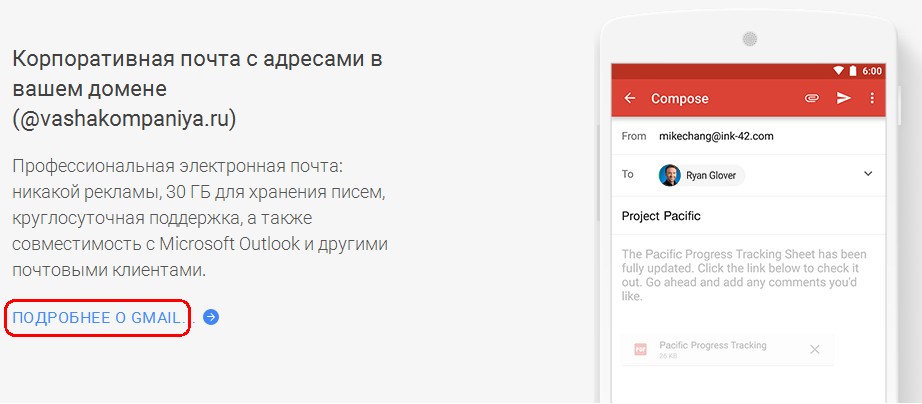
4. Нажмите кнопку «Начать здесь».

5. Заполните данные о компании и нажмите «Далее».
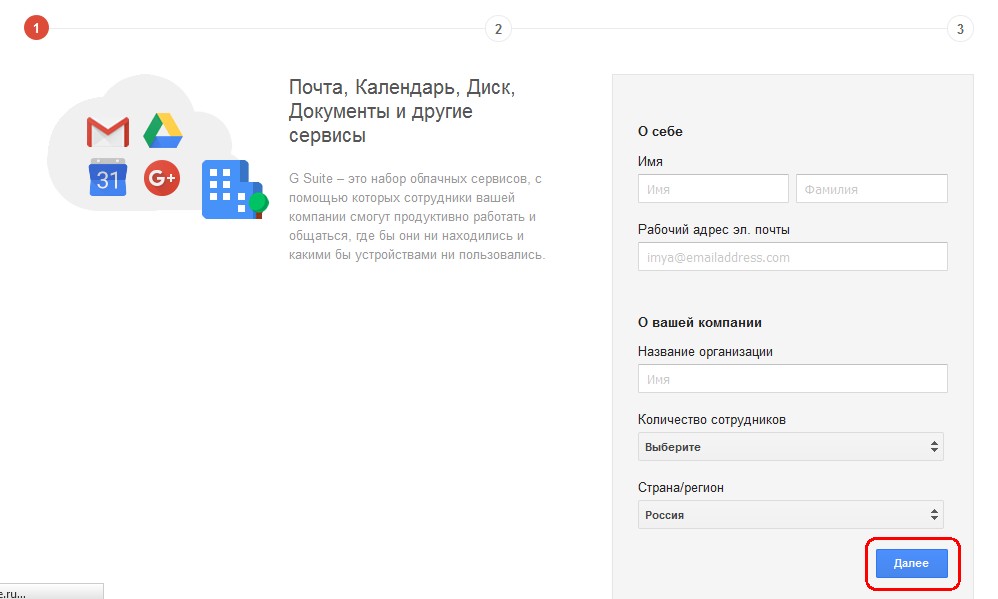
6. Отметьте, что хотите использовать уже приобретенное вами доменное имя.
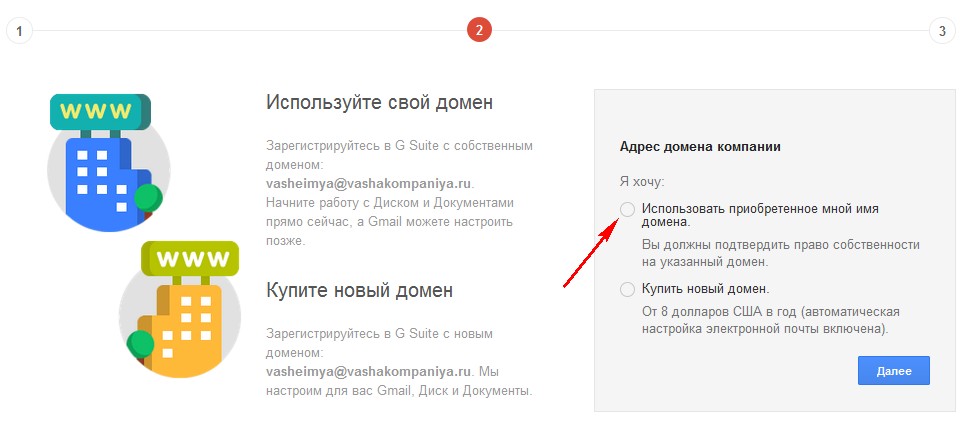
7. Укажите в появившемся поле домен и нажмите «Далее».
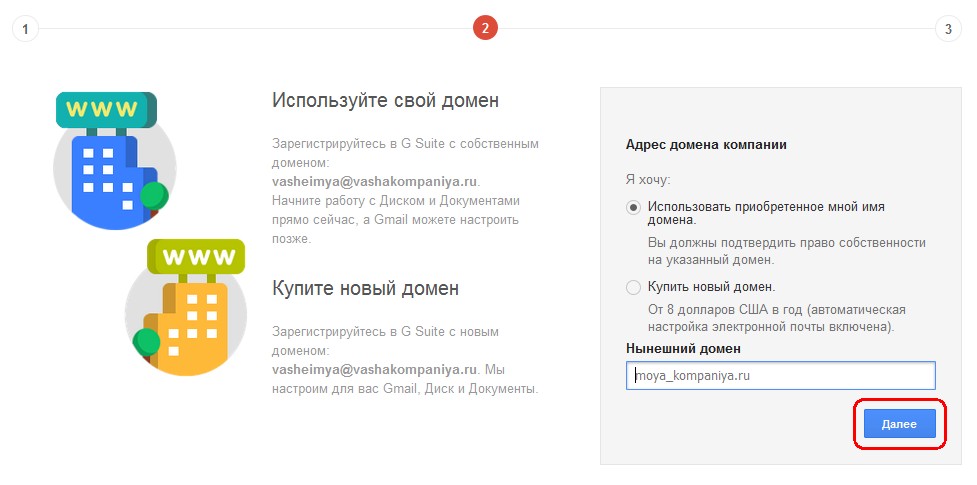
8. Создайте аккаунт G Suite.
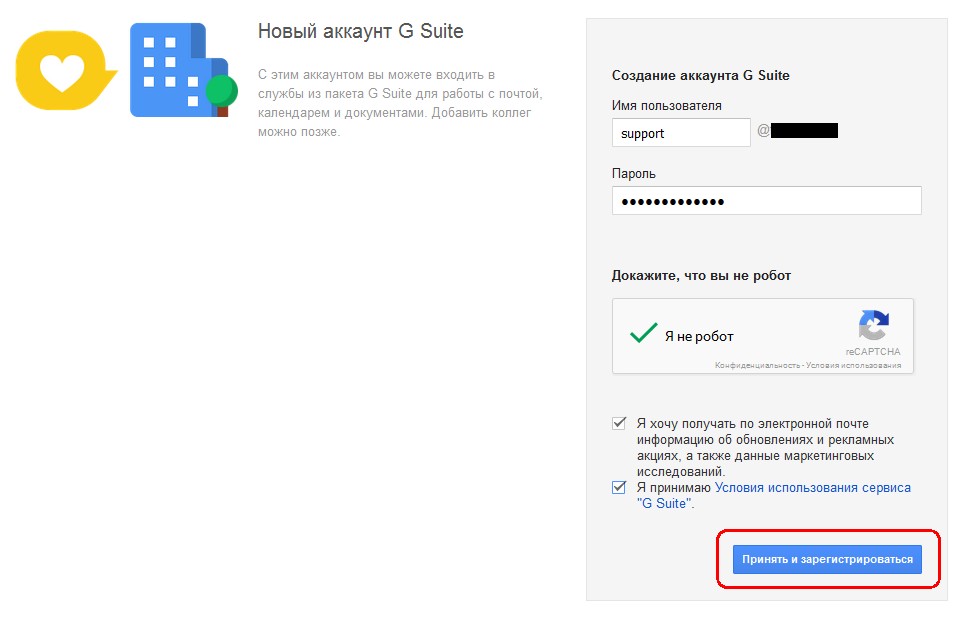
Придумайте привлекательное название почты, которое будет прописано до знака @. Укажите пароль. Отметьте галочкой, что вы не робот. Сообщите, хотите ли вы получать уведомления о обновлениях и акциях. Примите галочкой условия соглашения. Нажмите «Принять и зарегистрироваться».
9. Подтвердите, что обладаете правом собственности на домен.
К примеру, вы можете подтвердить права, загрузив на хостинг контрольный файл. Скачайте готовый файл, загрузите его в корневую папку public_html, удостоверьтесь, что файл открывается по необходимому адресу и подтвердите проверку прав собственности в аккаунте G Suite.
10. Создайте MX запись для перенаправления почты на ящик с красивым корпоративным именем. Если не знаете, как это сделать, напишите своему хостеру, к которому направлен домен.
Авторизуйтесь на сайте регистратора домена. В панели управления выберите раздел «Управление зоной DNS». DNS сервера хостера не удаляйте, иначе сайт пропадет из браузеров пользователей. Найдите форму добавления записей и отметьте тип добавляемой записи MX, данные хоста, приведенные в аккаунте Google и приоритет. Нажмите «Добавить».
Яндекс почта для домена
Яндекс позволяет пользоваться почтой для домена совершенно бесплатно. Настройка корпоративной почты в Яндексе похожа на настройку почты в Google.
Инструкция:
1. Авторизуйтесь в своем аккаунте на Яндексе.
3. Введите доменное имя, нажмите кнопку «Добавить домен».
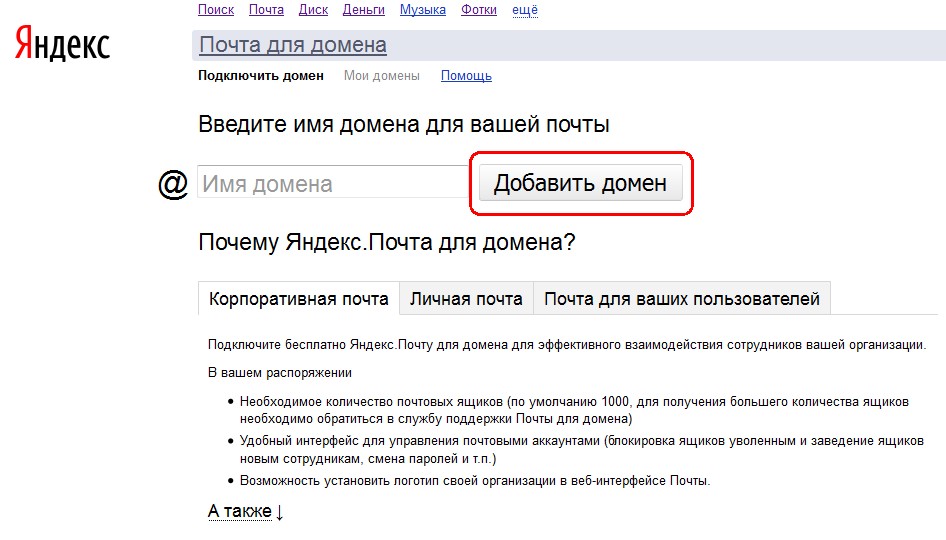
4. Подтвердите, что являетесь полноправным владельцем домена.
Создайте текстовый домен с названием, которое требует Яндекс. (Клик правой кнопкой мыши по рабочему столу, команда «Создать текстовый документ»). В документ вставьте проверочный текст. Сохраните изменения. Загрузите файл в корневую папку public_html.
5. Добавьте MX-записи в аккаунте регистратора доменного имени.
Не забудьте написать точку в конце строки mx.yandex.ru.
Если все выполнено верно, то спустя некоторое время появится надпись «Домен подключен».
6. Укажите предпочтительный для почтового ящика логин и пароль.
7. Войдите в почтовый ящик и заполните появившуюся при первой авторизации регистрационную форму.
Создать корпоративную почту на домене совсем несложно. Привлекательное и информативное имя почтового ящика – маленький, но важный штрих к портрету серьезной компании.
А если ваш проект сделан на одном из бесплатных конструкторов сайтов, то нужно уточнять данную возможность через техническую поддержку. Большинство конструкторов предоставляют данный функционал в своих платных тарифах.
































